Crearea de arhive de lucru cu arhive
Crearea de arhive de lucru cu arhive
Arhivirovanie- acest ambalaj (compresie) dosar, fișier sau grup de fișiere pentru a reduce spațiul pe care îl ocupă pe disc atunci când fac schimb de informații pe Internet, precum și pentru backup, cum ar fi dischete.
Unzip (decompresie) - fișier proces de recuperare din arhiva în exact forma în care au fost nevoiți să descarce arhiva. Când despachetați fișierele recuperate din arhivă și pune discul în dosarul specificat.
Programele implementate de ambalare și despachetarea fișierele numite arhivator. Diferite programe sunt diferite de format (tip de fișier) fișiere arhivă.
Fișierul arhivă cu auto-extragere - o pornire, un modul executabil care este capabil de fișiere de auto-dezarhivare sunt în ea fără utilizarea utilitarul de arhivare. Arhiva-extragere autoîntitulat SFX-arhive (Ą). extragere Arhivele de acest tip sub formă de * -file .exe.
Astăzi, cele mai utilizate pe scară largă sunt metode de formate de compresie a datelor *. zip și * .rar, care sunt create prin programul WinZip sau WinRar pentru Windows. Aceste programe oferă posibilitatea de a utiliza și alte archivers (de exemplu, care lucrează cu diferite tipuri de fișiere de arhivă), astfel încât în cazul în care computerul în cazul în care transferați fișiere comprimate în ele, absența acestor programe, fișierele pot fi despachetat de un alt istoric, dacă el lucrează cu fișiere în acest format.
Caracteristici cheie Archiver:
Servicii de arhivare (setul de caracteristici);
raportul de compresie - raportul dintre dimensiunea fișierului original la dimensiunea fișierului ambalate.
Fișier de compresie SGS - caracterizat prin coeficientul Kc care reflectă raportul procentual din volumul Vc fișierului comprimat. la un volum fișier sursă V0:
WinZip și WinRAR nu sunt incluse în pachetul Windows. Pentru a utiliza aceste arhive trebuie să le instalați mai întâi pe computer (pentru muncă, suficient pentru a avea unul dintre programele în care acestea sunt interschimbabile). Când instalați aceste programe, există integrarea utilitarul de arhivare cu sistemul de operare, rezultând în meniurile contextuale de obiecte există comenzi suplimentare, lângă care sunt caracteristice pictogramele programului WinZip - și WinRar-.
Creați un fișier nou sau pentru a adăuga fișiere la o arhivă existentă utilizând WinZip în două moduri.
Am o modalitate de a crea o arhivă - utilizând meniul contextual (fără rula arhivare). Pentru a pune în aplicare următoarele etape:
Selectați fișierul (e) sau dosarul pentru arhivare.
Apelați meniul contextual și selectați Adăugați Zip comandă, care se deschide fereastra WinZip, și peste ea - caseta de dialog Add (Adăugare).
În caseta de dialog Adăugare, introduceți calea și numele fișierului.
Faceți clic pe butonul Add.
Când arhivați un fișier sau un dosar este mai ușor de utilizat Adăugați la * .zip de comandă care conține nume de fișier (implicit). Această comandă vă permite să efectuați operația imediat - fără a deschide fereastra WinZip și caseta de dialog Add.
Am o modalitate de a crea o arhivă (cu arhivator de pre-lansare). Pentru a pune în aplicare următoarele etape:
Rulați programul WinZip.
Introduceți comanda meniul File → arhiva nou sau faceți clic pe butonul New de pe bara de instrumente.
În caseta de dialog NewArchive din câmpul Create (:) Adăugați pentru a specifica unitatea și directorul unde trebuie să pui arhiva creat.
În numele fișierului: introduceți un nume pentru copia de siguranță și faceți clic pe butonul OK.
În fereastra WinZip, introduceți comanda Acțiuni → Adăugare sau faceți clic pe butonul Adaugă din bara de instrumente.
În caseta de dialog Add, selectați fișierele pentru a arhiva, introduceți setările necesare și faceți clic pe butonul Add. Fișierele selectate vor fi plasate în arhiva, cât și următoarele informații (Figura 1.) Apare în fereastra WinZip:
plasate în numele de fișiere arhivă;
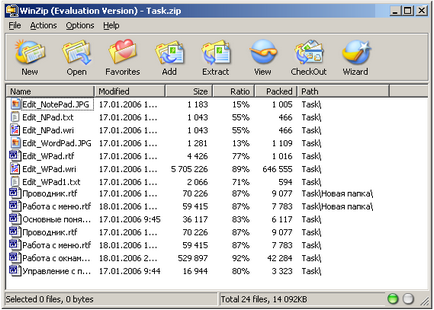
data și ora de creare sau modificare;
dimensiunea fișierului original;
raportul de compresie pentru fiecare fișier -100% - COP;
Dimensiunea fișierului în formă comprimată;
pictograme de program, care sunt asociate cu fișiere sursă;
volumul total al tuturor fișierelor plasate în arhiva - 14092 KB.
Pentru a finaliza operațiunea ar trebui să rulați comanda File → Închidere sau închide fereastra WinZip -
Fișierele Dezarhiveaza (extract din arhivă) poate fi, de asemenea, în două moduri.
Am o modalitate de a despacheta arhiva - fără a executa mai întâi arhivatorul:
Deschideți dosarul dorit și selectați fișierul arhivă pentru a decomprima.
Apelați meniul pop-up și selectați Extragere pentru a comanda. (Extras din.). Scoaterea caseta de dialog Deschidere.
În extract la: - specificați unitatea și directorul (calea), care trebuie să fie plasate fișierele extrase.
Faceți clic pe butonul Eject.
Închideți fereastra WinZip.
II mod de a despacheta - cu pre-lansare a istoricului:
Introduceți comanda File Deschideți sau faceți clic pe butonul Deschidere din bara de instrumente.
3. Deschideți folderul care conține fișierul copie de rezervă, și selectați numele fișierului pe care doriți să dezarhiva.
Faceți clic pe butonul pentru a deschide numele fișierelor conținute în această arhivă vor apărea în fereastra programului.
Selectați fișierele pentru decompresie.
Introduceți comanda Acțiuni → Eliminare sau faceți clic pe butonul Extras din bara de instrumente.
În caseta de dialog, specificați Înlăturarea unității și dosarul în care ar trebui să fie plasate fișierele extrase. Când despachetați toate fișierele pentru a activa comutatorul toate fișierele.
Faceți clic pe butonul Eject.
Programul WinZip oferă informații despre fișierele din interiorul arhivei fără despachetarea arhivei, și a vizualiza conținutul fișierelor comprimate fără a extrage-le din arhiva. Acest lucru este important, deoarece nu toate fișierele care intră pe computer, în special pe internet, este necesar să se despacheta.
Introduceți comanda File → Deschidere.
În caseta de dialog Deschidere arhivă pentru a găsi și selectați fișierul de backup necesar.
Faceți clic pe butonul Open. Numele fișierelor conținute în această arhivă vor apărea în fereastra programului.